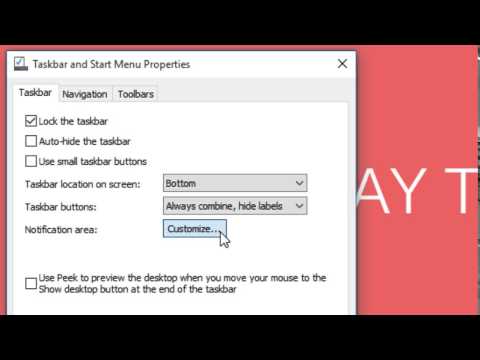Màn hình Độ tin cậy của Windows 8 cho phép bạn xem lịch sử sự cố và độ tin cậy của máy tính. Nếu bạn thấy rằng Màn hình độ tin cậy không có dữ liệu, có thể tính năng thu thập dữ liệu đã bị tắt hoặc không được bật. Trong trường hợp như vậy, bạn có thể làm theo hướng dẫn này để cho phép thu thập dữ liệu trong Reliability Monitor trong Windows 10/8/7.
Bật thu thập dữ liệu cho màn hình độ tin cậy
Độ tin cậy Màn hình trong Windows sử dụng dữ liệu được cung cấp bởi tác vụ theo lịch RACAgent. Thành phần Phân tích Độ tin cậy thu thập và phân tích các vấn đề. Màn hình Độ tin cậy bắt đầu hiển thị xếp hạng Chỉ số Ổn định, một tính năng đặc trưng của nó và thông tin sự kiện cụ thể 24 giờ sau khi cài đặt hệ thống.
The Reliability Analysis Component (RAC) supplies data about software installations and upgrades, application and operating system errors, and hardware issues to Reliability Monitor. This data is used to calculate Reliability Monitor’s System Stability Index. The data that is displayed in Control Panel is collected by the RacTask scheduled task.
Nếu bạn tìm thấy tác vụ theo lịch RACAgent bị vô hiệu hóa, bạn cần phải kích hoạt nó theo cách thủ công từ snap-in Task Scheduler cho Microsoft Management Console (MMC). Để bật tác vụ lịch biểu RACAgent, loại đầu tiên Tác vụ theo lịch trong thanh tìm kiếm cài đặt và nhấp vào ‘Tác vụ theo lịch.
Điều này sẽ mở Task Scheduler. Sau đó, trong ngăn dẫn hướng, mở rộng Thư viện lập lịch tác vụ, Microsoft và Windows. Cuộn xuống cho đến khi bạn tìm thấy RAC và sau đó chọn nó.


Nhấp chuột RACAgent trong ngăn kết quả. Bạn có thể thấy rằng tên tác vụ RACAgent có thể không xuất hiện trong ngăn kết quả. Nếu bạn không thể tìm thấy, hãy mở rộng cột ‘Tên’ trong ngăn kết quả. Tiếp theo, nhấp vào trình đơn ‘Tác vụ’ và chọn ‘ Bật' Tùy chọn. Để vô hiệu hóa nó, bấm chuột phải vào RacTask, sau đó chọn Tắt.
Bạn cũng có thể dễ dàng kích hoạt nó bằng Command Prompt.
Để làm như vậy Chạy CMD với tư cách quản trị viên. Nhập thông tin sau và nhấn Enter:
schtasks.exe /change /enable /tn MicrosoftWindowsRACRacTask
Nếu một tin nhắn THÀNH CÔNG được trả về, bạn sẽ kích hoạt Bộ sưu tập dữ liệu để theo dõi độ tin cậy.
Để vô hiệu hóa nó sử dụng:
schtasks.exe /change /disable /tn MicrosoftWindowsRACRacTask
Làm thế nào để thiết lập lại độ tin cậy Monitor trong Windows cũng có thể bạn quan tâm.
Bài viết liên quan:
- Cách đổi tên tác vụ theo lịch trong Windows Task Scheduler
- System Scheduler: Thay thế Task Scheduler cho Windows PC
- Trình quản lý quy trình cho phép bạn đo lường khởi động lại máy tính, thời gian đăng nhập và hơn thế nữa
- Làm thế nào để vô hiệu hóa nhập liệu và nhập dữ liệu thu thập trong Windows 10
- Sử dụng Windows Reliability Monitor để khắc phục sự cố máy tính